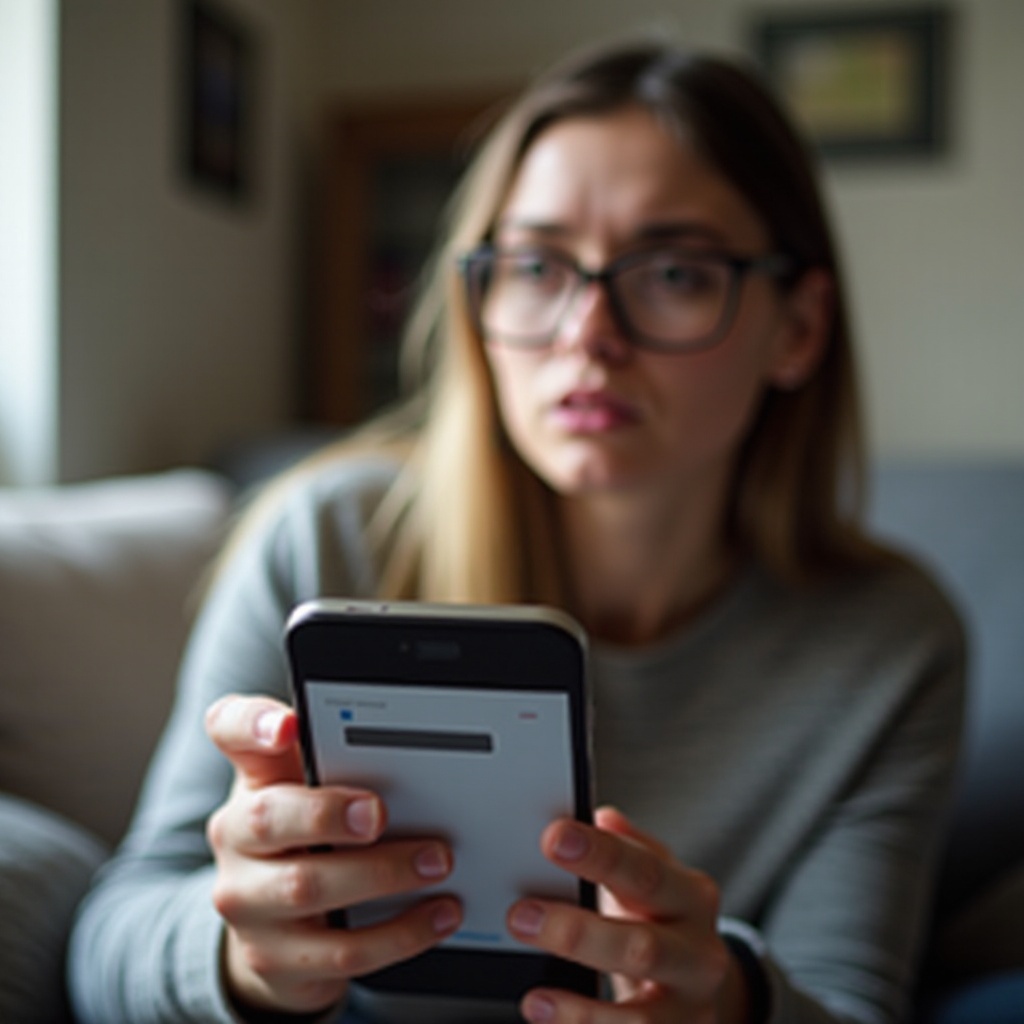MacBook Proのバッテリーを外す方法
はじめに
MacBook Pro のバッテリーを取り外すのは難しそうに思えるかもしれませんが、正しいガイダンスがあれば簡単です。新しいバッテリーへの交換や技術的な問題を解決する時、バッテリーを安全に取り外す方法を知っていることが重要です。適切な取り外しは時間と費用の節約に繋がります。このガイドは、特定の MacBook Pro モデルを特定し、取り外しの準備をして、安全に取り外す手順を提供します。この情報を活用すれば、安全にデバイスを取り扱う自信がつき、その寿命と性能を向上させることができます。

MacBook Pro モデルの特定
バッテリー取り外しプロセスを始める前に、MacBook Pro モデルを理解することが重要です。各モデルには独自のデザインがあり、メンテナンスに必要なツールや方法に影響を与えます。モデルを特定するには、画面の左上の Apple ロゴをクリックし、「この Mac について」を選択します。これにより、モデルや発売年の詳細が表示されます。正しいモデルを特定することで、特定のデバイスに合わせたリソースとガイドを使用することができ、スムーズなバッテリー取り外しが可能になります。
バッテリー取り外しの準備
MacBook Pro バッテリーを効果的かつ安全に取り外すためには、準備が鍵です。以下のように準備を進めましょう:
必要なツールの収集
精密ドライバーセットが必要です。MacBook Pro のモデルによっては、Torx T5、ペンタローブ P5、またはフィリップスドライバーが必要です。正しいツールを持っていることが、ケースの損傷を防ぎます。
データのバックアップ
データのバックアップは重要な予防策です。タイムマシンや他の信頼できるバックアップソリューションを使用してデータを保護してください。このステップを踏むことで、取り外しプロセス中のデータ損失を防ぎます。
MacBook のシャットダウン
すべてのデータをバックアップしたら、MacBook Pro を完全にシャットダウンします。Apple ロゴをクリックし、「シャットダウン」を選択してください。これにより、デバイスやバッテリーに損傷を与える可能性のある電気放電を防ぎます。

バッテリー取り外しのステップバイステッププロセス
MacBook を特定し、ツールを揃えたら、以下のステップに従って慎重に取り外してください:
MacBook Pro ケースの開封
- MacBook Pro を柔らかい静電気のない場所にうつ伏せに置きます。
- 適切なドライバーを使って底面のケースを固定しているネジを外します。
- 内部コンポーネントが露出するように、丁寧にケースを持ち上げて取り外します。
バッテリーコネクタの位置確認
底面のケースを取り外したら、バッテリーコネクタを探します。通常、ロジックボードに接続されたエッジ付近にあります。モデルのマニュアルを参照することで、正確な位置を確認できます。
バッテリーの安全な取り外し
- スパッジャーまたはプラスチックのこじ開けツールを使って、ロジックボードからバッテリーケーブルを慎重に取り外します。
- コネクタや近くのコンポーネントを損傷しないよう、過剰な力は避けてください。
- バッテリーを完全に取り外す必要がある場合は、モデルに応じた特定の手順に従います。
バッテリー取り扱いの安全対策
バッテリーを正しく取り扱うことは、損傷や怪我を避けるために不可欠です。次の安全対策を考慮してください:
静電気の回避
内部コンポーネントに触れる前に、必ず体を接地します。静電気はデバイスに損害を与える可能性があります。静電気防止リストバンドを使用するか、接地された金属に触れてから始めてください。
バッテリーコンポーネントの適切な取り扱い
バッテリーは常に丁寧に扱いましょう。金属製の工具を直接バッテリーに使用することは避け、穴を開けたりショートサーキットを引き起こさないようにしてください。作業場は清潔で乾燥した状態を保ち、デバイス内部に異物が入らないように注意します。
取り外し後の一般的な問題のトラブルシューティング
時には、バッテリーを取り外した後に問題が発生することがあります。以下にその対処法を紹介します:
起動問題への対処
MacBook Pro が起動しない場合、バッテリーが正しく再接続されているか確認してください。すべての内部接続が確実であることを確認してから、再度電源を入れてみてください。
ハードウェア認識問題の解決
バッテリー取り外し後にハードウェアコンポーネントが認識されない場合、MacBook を再起動し、システム管理コントローラ(SMC)リセットを実行することで解決できます。この操作は、バッテリー再接続後に発生する多くのハードウェア関連の問題を解決するのに効果的です。
MacBook Pro バッテリーの維持
バッテリーを無事再接続した後、その健康を維持するためのメンテナンスのコツを紹介します:
バッテリーケアのために守るべきこと、避けるべきこと
- バッテリーを極端な温度にさらさないようにしましょう。
- バッテリーが完全に放電する前に再充電を行いましょう。
- 効率的な電力管理のために、ソフトウェアを定期的に更新しましょう。
長期使用のベストプラクティス
長期間 MacBook Pro を使わない場合は、50% の充電状態で保管します。月に一度の完全充電と放電を行うことで、バッテリーを調整します。

結論
MacBook Pro のバッテリーを安全に取り外す方法は、自分のモデルの理解、適切なツールの収集、および安全ガイドラインの遵守を含みます。慎重な取り扱いと適切なメンテナンスを行うことで、デバイスとバッテリーの寿命を延ばすことができます。このガイドの手順と提案に従うことで、MacBook Pro を自信を持って管理し、引き続き高いパフォーマンスを確保できます。
よくある質問
自分でMacBook Proのバッテリーを外すのは安全ですか?
はい、適切な道具と説明があれば、快適に作業でき、手順に従えば安全です。
どのくらいの頻度でバッテリーのメンテナンスを行うべきですか?
定期的にバッテリーの健康状態を確認し、月に一度キャリブレーションを行って最適な性能を維持しましょう。
バッテリーの再接続後にMacBook Proが起動しない場合はどうすればいいですか?
すべてのコネクタが正しく接続されていることを確認し、SMCリセットを行って潜在的な問題に対処してください。